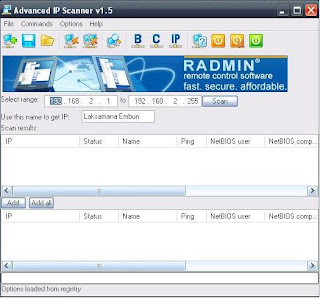 Hai sobat blogger fafanfahrizie_95, akhir-akhir ini saya jarang ngeblog sob, karna saya disibukkan dengan kegiatan sekolah hehehehe............ Tapi tenang saja sob postingan saya kali ini sangat bermanfaat bagi kalian yang ingin mengetahui IP Address orang lain, yaitu dengan menggunakan aplikasi sebagai berikut:
Hai sobat blogger fafanfahrizie_95, akhir-akhir ini saya jarang ngeblog sob, karna saya disibukkan dengan kegiatan sekolah hehehehe............ Tapi tenang saja sob postingan saya kali ini sangat bermanfaat bagi kalian yang ingin mengetahui IP Address orang lain, yaitu dengan menggunakan aplikasi sebagai berikut: IP Scanner adalah sebuah aplikasi yang berfungsi melakukkan proses pendeteksian, scanning, atau penelusuran IP Address pada sebuah Jaringan Komputer seperti Jaringan LAN (Local Area Network), MAN (Metropolitan Area Network), WAN (Wide Area Network), dll. Pada umumnya aplikasi IP Scanner ini digunakan oleh admin sebuah Perusahaan atau Instansi Pemerintahh untuk mengidentifikasi IP Address mana saja yang bisa digunakan agar ketika ada user baru dalam sebuah jaringan, admin dapat memberikan ip address yg belum dipakai user lain. Dengan aplikasi IP Scanner ini Anda juga bisa mengetahui IP Address mana saja yang terkoneksi dengan jaringan Anda dan juga mengetahui computer name dari pemakai ip address tersebut. Berikut adalah Cara Menginstall dan Menggunakan Aplikasi IP Scan :
A. Menginstall Aplikasi IP Scanner
1. Bukalah Jendela Explorer (Ctril-E) atau tempat File Installan Anda simpan, kemudian klik 2x file install IP Scanner tersebut.
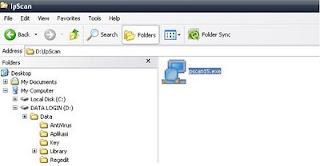
2. Setelah Men-Double Klik Aplikasi tersebut, Proses penginstalan pun di mulai. Pada tahap pertama ini, intaller akan membawa Anda ke License Agreement, untuk hal ini pilih I agree with the above terms and conditions, kemudian klik Next.

3. Selanjutnya Installer akan menanyakan kepada Anda, dimana akan meletakan program instalan tersebut, pada tahap ini biarkan pada defaultnya. Kemudian klik Start.

4. Tahap selanjutnya adalah Proses Penginstalan. Tunggulah beberapa menit sampai proses ini selesai.

5. Setelah proses di atas selesai. Proses Instalasi pun selesai.
B. Menggunakan Aplikasi IP Scanner
1. Bukalah Aplikasi IP Scanner yang telah di Intall.

2. Kemudian aplikasi IP Scanner ini akan membawa Anda langsung menuju menu utamanya, setelah itu isilah range ip address yang ingin di scanning, pada ilustrasi dibawah ini Penulis menggunakan IP 192.168.2.1 - 192.168.2.255, dan klik scan untuk memulai proses scanning pada ip address ini.

3. Tunggulah beberapa saat untuk proses scanning/pendeteksian ip address ini.

4. Setelah proses scanning selesai, Anda bisa melihat IP Address yang hidup/mati dan juga computer name dari pemakai ip address tersebut.
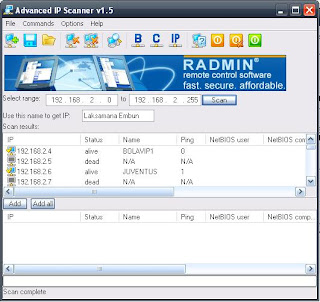 Semoga bermanfaat sob jika kalian tertarik langsung saja sob colek link dibawah ini
Semoga bermanfaat sob jika kalian tertarik langsung saja sob colek link dibawah ini


0 komentar:
Posting Komentar